Assalamualaikum Wr Wb
Halo SantriLovers! Pada artikel ini Kang Santri akan membahas langkah-langkah praktis untuk belajar Microsoft Word, mulai dari membuat dokumen, mengedit, hingga melakukan formatting dengan mudah.
________________________________________
Santri Gaptek *** Microsoft Word pasti sudah nggak asing lagi buat SantriLovers, kan? Aplikasi ini jadi andalan untuk berbagai aktivitas tulis-menulis. Mau bikin laporan, proposal, artikel, atau bahkan cerita? Semua bisa dilakukan di sini!
Nggak cuma itu, karena SantriLovers juga bisa membuat resume hingga brosur dengan mudah dengan menggunakan aplikasi ini. Nggak main-main, lho, lebih dari 1,3 miliar orang di dunia sudah memakai Microsoft Word. Nggak heran kalau dari pelajar, mahasiswa, pengusaha, hingga pekerja kantoran sering memanfaatkannya. Bahkan, menguasai Microsoft Word sering jadi salah satu syarat penting dalam banyak lowongan kerja.
Microsoft Word punya banyak fitur, tab, dan menu. Kalau mau kerjaan SantriLovers jadi lebih cepat dan efisien, SantriLovers wajib tahu nih, fungsi dari tiap alat yang tersedia. Baik itu untuk membuat dokumen baru, mengedit, atau melakukan formatting.
“Wah, banyak banget, kalo dipikir-pikir ribet juga ya, buat ngapalin semua fiturnya!”
Tapi SantriLovers nggak perlu binggung dan santai aja, karena belajar Microsoft Word sebenarnya nggak sesulit yang SantriLovers bayangkan, kok. Apalagi ada shortcut yang bikin proses belajar jadi lebih simpel. Jadi, pada artikel kali ini Kang Santri akan mengajak SantriLovers belajar bersama! Oh iya, artikel ini menggunakan Microsoft Word 365 sebagai referensi, meskipun begitu, tampilannya nggak jauh beda, kok!
1. Menyesuaikan Ukuran Margin
Margin adalah jarak tepi pada lembar kerja Microsoft Word, mencakup batas atas, bawah, kanan, dan kiri. Saat membuka dokumen baru, margin biasanya sudah diatur secara default. Namun, SantriLovers tetap bisa mengubahnya sesuai kebutuhan.
Caranya, buka tab Layout, klik Margins, lalu pilih salah satu opsi ukuran. Kalau ukuran yang SantriLovers butuhkan tidak tersedia, gunakan fitur Custom Margins untuk memasukkan ukuran batas secara manual.
2. Mengubah Ukuran dan Jenis Font
Microsoft Word menyediakan banyak pilihan jenis font. Untuk mengubahnya, pertama-tama blok teks yang ingin diubah. Setelah itu, buka tab Home, lalu klik pada daftar dropdown di bagian font untuk memilih jenis yang diinginkan. SantriLovers bahkan bisa melihat pratinjau sebelum memilih.
Untuk mengatur ukuran font, tetap di tab Home, klik Font Size di sebelah jenis font. Jika ukuran yang diinginkan tidak pas, gunakan tombol Increase atau Decrease Font Size untuk menyesuaikannya. Atau gunakan shortcut CTRL + ] untuk memperbesar dan CTRL + [ untuk memperkecil.
3. Menata Spasi Antar Baris
Spasi antar baris memengaruhi kerapian dan kenyamanan membaca dokumen. Untuk mengaturnya, blok paragraf yang ingin diubah spasinya, lalu klik tab Home dan pilih Line and Paragraph Spacing.
SantriLovers bisa memilih ukuran spasi antara 1 hingga 3. Jika membutuhkan ukuran khusus, klik Line Spacing Options untuk memasukkan angka secara manual.
4. Mengatur Ukuran Kertas
Microsoft Word menyediakan berbagai ukuran kertas yang bisa disesuaikan kebutuhan. Untuk mengubahnya, buka tab Layout, lalu klik Size dan pilih ukuran yang diinginkan.
Jika ukuran khusus diperlukan, klik More Paper Sizes, lalu masukkan lebar dan tinggi kertas secara manual.
5. Mengubah Orientasi Kertas
Microsoft Word menyediakan dua orientasi kertas: Portrait (tegak) dan Landscape (mendatar). Untuk mengatur orientasi, buka tab Layout, klik Orientation, lalu pilih sesuai kebutuhan.
6. Membuat Tabel di Word
Untuk menyajikan data, tabel adalah salah satu opsi terbaik. Di Microsoft Word, membuat tabel sangat mudah. Klik tab Insert, lalu pilih Table. Tentukan jumlah baris dan kolom yang dibutuhkan. Jika jumlahnya tidak cukup, pilih Insert Table untuk menambahkan jumlah secara manual.
7. Mengubah Huruf dengan Change Case
Fitur ini berguna untuk mengatur penggunaan huruf besar dan kecil pada teks. Contohnya, jika SantriLovers ingin mengubah teks “mengatur margin” menjadi “MENGATUR MARGIN”, cukup gunakan fitur ini tanpa mengetik ulang.
Caranya, blok teks yang ingin diubah, buka tab Home, lalu klik ikon Change Case (Aa). Pilih salah satu dari lima opsi:
• Sentence case: Kapital di awal kalimat.
• lowercase: Semua huruf kecil.
• UPPERCASE: Semua huruf besar.
• Capitalize Each Word: Kapital di setiap awal kata.
• tOGGLE cASE: Kapitalisasi terbalik.
8. Menambahkan Gambar
Microsoft Word memungkinkan SantriLovers memasukkan gambar dalam berbagai format, seperti JPG, PNG, atau GIF. Caranya, klik tab Insert, lalu pilih Picture. Selanjutnya, pilih gambar dari perangkatmu untuk dimasukkan ke dokumen.
9. Membuat Header dan Footer
Header digunakan untuk menambahkan catatan di bagian atas halaman, sementara footer berada di bagian bawah. Catatan ini akan muncul di setiap halaman dokumen. Selain teks, header dan footer juga bisa berisi gambar atau nomor halaman.
Untuk membuat header, klik tab Insert, pilih Header, lalu pilih gaya yang diinginkan. Jika membutuhkan lebih banyak opsi, klik More Header from Office.com. Ketikkan teks yang ingin dimasukkan.
Untuk membuat footer, langkahnya sama. Klik tab Insert, pilih Footer, pilih gaya, dan tambahkan teks sesuai kebutuhan.
10. Memberi Nomor Halaman
Untuk memberi nomor halaman, klik tab Insert, lalu pilih Page Number. Tentukan letak nomor halaman (atas, bawah, atau sisi), dan pilih gaya penomoran yang sesuai.
________________________________________
Nah, itulah tadi, 10 Langkah Praktis Belajar Microsoft Word bagi Pemula. Sangat simpel, bukan? SantriLovers juga bisa mempelajari lebih lanjut tentang Microsoft Office melalui channel YouTube karena disana SantriLovers akan lebih mudah memahami langkah-langkahnya. Dengan materi yang sangat beragam tentunya. SantriLovers pasti akan lebih paham dan siap mempraktikkannya. Yuk, tingkatkan skillmu sekarang! Buktikan bahwa Santri juga bisa!



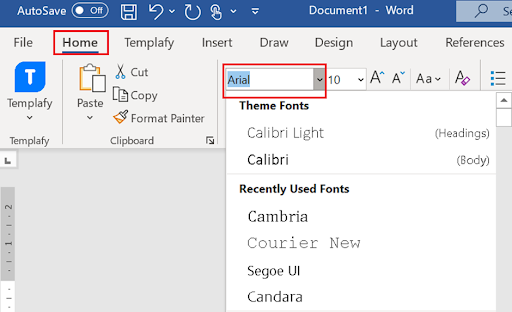

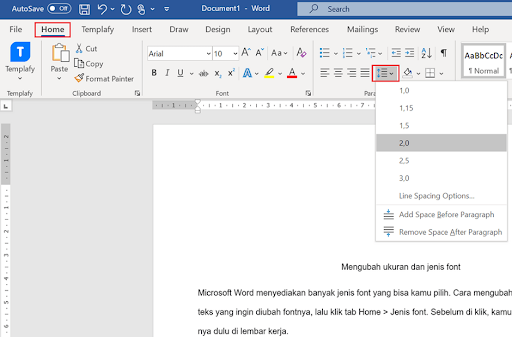







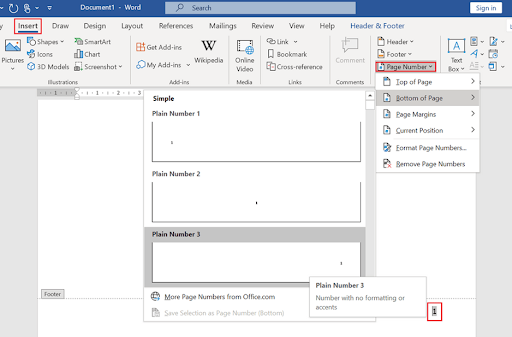











0 Komentar